相信大家对它并不陌生,但您可别小看了这款音频播放器,它可是众多网友们评选出来的中国十大优秀软件之一哦!它不仅在音质方面毫不逊色于国外知名软件Winamp、Foobar;在格式的支持方面也是不甘示弱,几乎支持了所有常见的音频格式;占用资源少功能却十分俱全,集播放、音效、音频转换、歌词同步、收听电台等多种功能于一身;而且您无需购买无需注册就可以长期享受高品质的音乐,还等什么呢,赶快下载吧!
千千静听软件小巧精致,功能却很强大,不信?哈哈,不信您就往下看……
一、软件的安装软件下载后点击安装,安装流程如下:
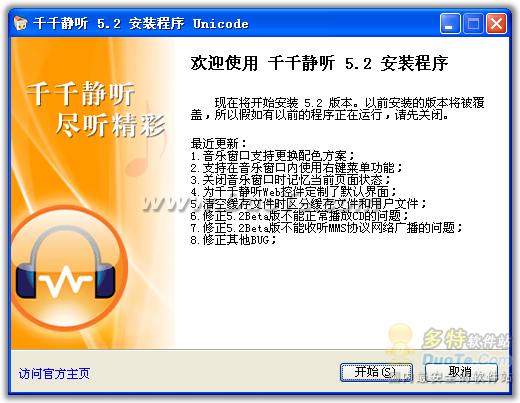
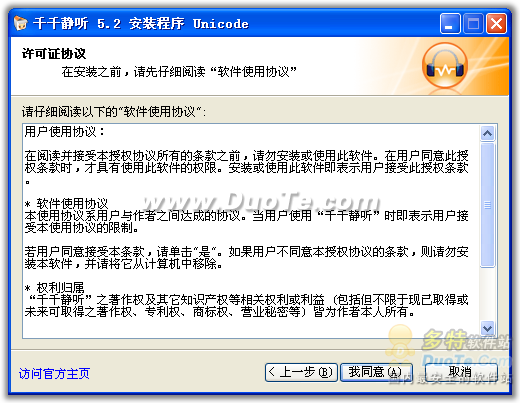
建议在选择组件时,把“mp3PRO解码器”和“Real Audio解码器”勾选中,以避免日后因不支持该音频格式而不能正常播放音乐,如图3所示:
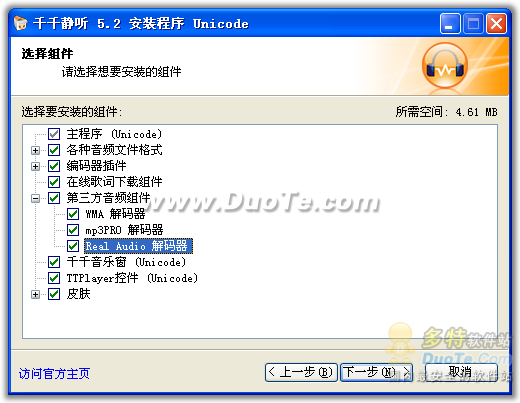
在制定安装目录时,最好将程序安装到非系统分区,这样就可以在有新版本时覆盖安装,而不更改以前的设置,并且重装系统后无需重新安装即可使用,如图4所示:


注意,在安装尾声,系统默认安装“百度超级搜霸”,如果不需要,可将复选框中的“√”号勾去,就可以不安装该插件。
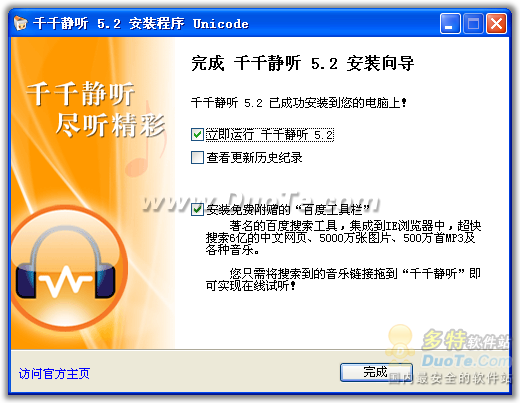
二、软件的使用双击桌面上的图标
 ,进入软件主界面,界面分为五个部分:主窗口、播放列表窗口、歌词秀窗口、均衡器窗口和千千音乐窗口。如图7所示:
,进入软件主界面,界面分为五个部分:主窗口、播放列表窗口、歌词秀窗口、均衡器窗口和千千音乐窗口。如图7所示:

1)变换皮肤
新版的千千静延续了以往隐显结合的视觉效果和华丽的界面风格,默认的淡蓝色皮肤也显得素雅大方、不失时尚。当然,您还可以按照自己的喜好更换皮肤: “千千静听”自带了多种精美皮肤,只需右击窗口内任意位置,点“选项”在“皮肤”中选择您喜欢的样式,点击“应用”即可。此外,您还可以到“千千静听”官方论坛下载更多的由网友制作的皮肤包,将皮肤包下载到“千千静听”安装目录下的Skin文件夹中(如果您下载的是文件名.RAR格式,则需要先解压)然后在千千静听的皮肤选项中选择应用皮肤即可使用。

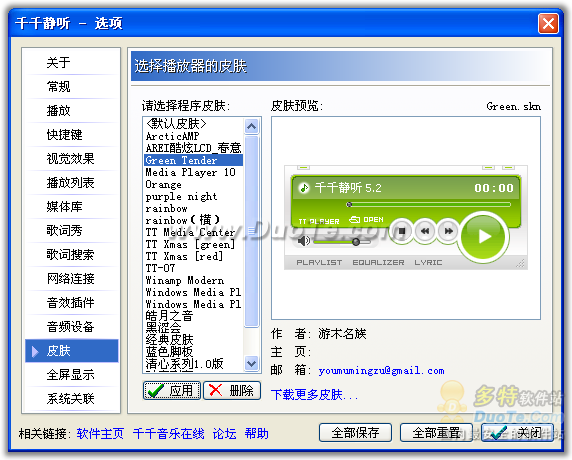
不得不说的是,千千静听还具有换肤记忆功能,也就是说,当您设置完皮肤的各个参数并且全部保存,它就可以自动保存每个皮肤在使用状态时的窗口位置、字体、颜色等设置,当您下次重新使用该皮肤时就会自动切换成上次的使用状态。
2)玩转音乐窗
千千静听5.2及以上版本增加了千千音乐窗功能,集合了千千推荐、排行榜、歌手库、搜索等丰富的音乐内容和功能,并及时更新。您只需轻轻一点,无需搜索下载,就可以使用千千静听收听喜欢的音乐!
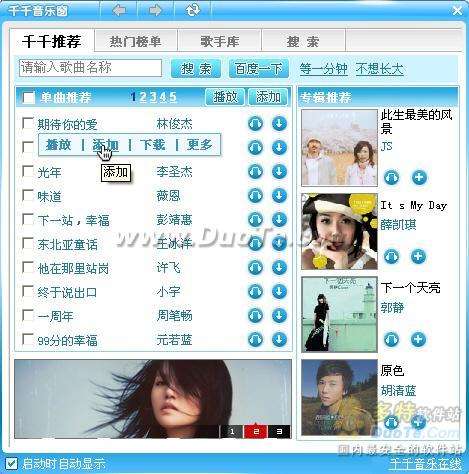
值得一提的是,千千静听在新版5.2中还增加了关闭音乐窗口记忆当前页面状态的功能,可见千千静听无处不在为用户考虑。
另外,在给千千静听更换皮肤后您会觉得千千音乐窗和皮肤色调不统一吗?没关系!千千提供了三种色彩供您使用。只要点击音乐窗右侧的调色盘小按钮就可以变换颜色了。赶快试试吧!

不过,新版5.2的音乐窗口不能随意调节窗体大小,期待千千静听在推出下一版本时这一小缺陷得到改进。
3)轻松拖拽
想和朋友分享音乐却苦于从众多文件中查找?那就快来试试千千静听超级方便的拖拽功能!您可以将播放列表中的歌曲直接拖拽到您想要拖拽的任何地方!想与朋友分享音乐?可以!只需将播放列表中的歌曲直接拖拽到QQ或MSN的对话框中,立刻就能把好歌发送给朋友们分享。歌曲不喜欢了想删掉?可以!直接拖拽到垃圾箱即可。想把音乐拷贝到MP3里面?简单!直接拖拽进MP3就行。只有想不到没有做不到,还等什么,您一试便知道:)

4)添加曲目
千千静听提供了添加文件、文件夹、URL、本地搜索、网上搜索等多种添加方式供您选择,强大的添加功能给您带来极大的方便,可谓想怎么添加就怎么添加。
1、添加单个曲目
启动千千静听,在“播放列表”中点击“添加”->“文件”,浏览并选择您想添加的文件,点击确定。您也可以创建一个列表,把想要播放的音乐拖到新创建的列表中,然后点击播放,您就可以欣赏音乐啦。
2、添加整个文件
当然,您创建了一个列表就可以把整个音乐文件夹拖放进去,这样您就可以享受多曲播放的效果啦!具体操作:“列表”à“新建列表”à选择新建的列表à“添加”à“文件夹”à选择歌曲文件,如下图所示:


3、本地搜索添加
点击“添加”à“本地搜索”。在“搜索位置”后面浏览选择,或者输入指定搜索目录;在“搜索类型”中选择您要搜索的文件格式; 在“高级选项”后选中“不包含少于”,并填入时间(单位秒)。 在“搜索结果”中选择想要添加的文件,点击添加已选结果。当然您在进行选择的同时可以按ctrl键或者shift键进行多选。
4、添加网络音频
如果想要欣赏网络音乐、收听网络电台,则在播放列表窗口中,点击“添加”à“添加URL”,在弹出的对话框中填入网络音乐或者网络电台的地址,点击确定,再点击播放按钮。

您可能会遇到无法播放在线地址或者播放后无响应的情况,那就有必要检查下您添加的URL地址是否正确。那么什么格式的URL才能在千千静听中播放呢?
●“MMS://......”格式
当MMS协议在Media Player 7或更高的版本支持的情况下,所有这种格式千千都是支持的,不用多说,凡是这样的URL在千千中添加都是可以播放的。
●“RTSP://......”格式
暂不支持。
●“HTTP://......”格式
只要最后是以MP3、RM 、WMA这几种后缀之一结尾的地址都可以在千千静听中播放。
对于那些在HTTP方式下无法播放的地址,只要最后能解析到“MMS://....”格式的地址就可以在千千中在线收听。那些地址无论添加多少都是无法播放的。因为它指向的是一个网页链接,而不是一个具体的流媒体文件,虽然用浏览器打开这个页面可以听,但那是网页内嵌的播放器播放的。如果您是使用Maxthon或者GreenBrowser浏览器,那么可以用这两个浏览器自带的View Page页面分析工具插件来找到这样的地址“mms://......”这个才是真正的流媒体播放地址,也就是说必须在千千中添加这样的地址才能播放。
5)超强功能歌词秀
1、 搜索歌词
在线用户在使用“千千静听”时,千千会根据歌曲标题自动到歌词服务器查找和下载歌词文件,但如果歌曲标题不准确就无法找到歌词文件了,此时需要手动搜索歌词。先播放歌曲,然后右击“歌词秀”窗口,点击“在线搜索”选项,弹出“在线搜索并下载歌词”对话框,在“歌手”和“歌名”框中分别填入正确的名称,点击“搜索”按钮,稍后就可以在列表中看到搜索到的歌词文件了,选中一个点击“下载”按钮即可将该歌词文件下载到本机里了,并且同步显示在“歌词秀”窗口中。


2、词曲兼并
千千静听的歌词默认情况下都保存在“Lyrics”文件夹中,如果要拷贝歌曲到其他机器或者MP3中,则需要既拷贝歌词又拷贝音频文件,真是麻烦!有没有什么简单的方法呢?
在这里告诉您一个小方法,那就是在“千千选项”的“歌词秀”标签中勾选“自动嵌入歌词到音频文件”,这样只需要拷贝音频文件就能将歌词一起带走啦!一般人我不告诉他,嘿嘿!

2、显示歌词
右键单击“歌词秀”窗口在“显示方式”中可以选择水平和垂直滚动、卡拉OK、背景透明和淡入淡出五种显示效果,而且可以多种效果同时使用,怎么样,不错吧!如果发现歌词显示与歌曲播放时间不同步,右击“歌词秀”窗口,在“调整歌词”选项进行时间调整。如果您使用的是滚轮鼠标,选中“鼠标滚轮调整”选项后可直接在“歌词秀”窗口中用鼠标滚轮调整歌词显示时间。
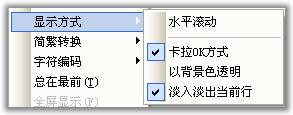
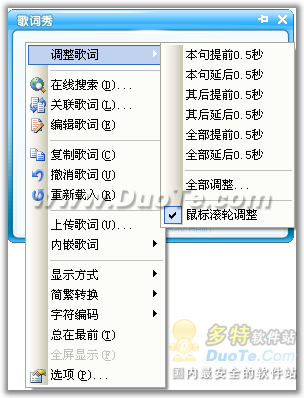
3、定位歌词
您想学歌吗?千千静听帮您轻松定位歌词,想唱哪句就放哪句,这个功能在音乐播放器中可是首创哦!您只需使用左键拖动歌词来定位播放,这时您会发现鼠标变成手状并有一条横线显示,上下移动鼠标就可以拖动歌词显示进度了,把鼠标定位到您想听的歌词上,最后松开鼠标即可。

4、编辑歌词
可能您会问,要是网上搜索不到歌词怎么办呢。别急,还有一个办法,就是在“歌词秀”窗口中进行手工编辑。在播放歌曲时,右击“歌词秀”窗口,点击“编辑歌词”选项后在“歌词秀”窗口上方会出现编辑工具条,按照一句一行的排列方式把歌词输入到窗口中,然后在听歌的同时,给每句歌词的开始和结束位置都点击“插入时间标签”按钮即可,点击“返回歌词秀”按钮在“歌词秀”窗口中查看显示效果,再经过仔细调整确认无误后,点击“保存”按钮将编辑好的歌词文件保存起来即可。

5、发送歌词
很多用户喜欢使用千千静听的“发送到”这一功能来把歌曲传到MP3中,现在新版本又增加了词曲同步发送这一具有很强实用性的功能。而且步骤还非常简单:在“播放列表”中右击歌曲选择“发送到”,弹出“是否同时发送相应的歌词到”提示,点击“是”,即可将歌曲与同步歌词同时发送到目标路径中。如果歌词与歌曲的文件名不同,千千静听还会自动将歌词更改为与歌曲相同的文件名,以方便用户在MP3机播放。
6)音频转换
“千千静听”支持所有音频格式到WAVE、MP3、APE、WMA等格式的转换。在“播放列表”窗口中,单选或是按住Ctrl、Shift键选取多个文件,右击选中的文件点击“转换格式”,在“转换格式”窗口中的“输出格式”框中选择要转换的音频格式,点击“配置”按钮,设置音频格式的压缩码率。点击“目标文件夹”框中的浏览按钮,指定转换后的文件保存目录,最后点击“立即转换”按钮即可(如图23所示),之后会弹出“正在转换格式”窗口显示转换状态。
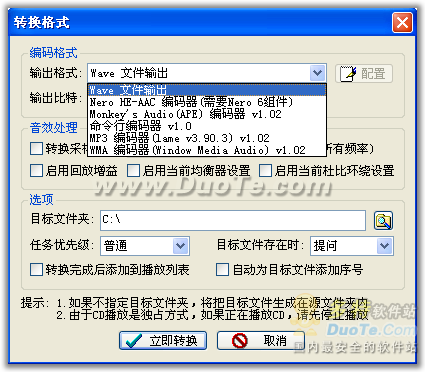
了解了上面这些基本操作,再来看看它都有哪些应用吧!
1、制作高质量MP3文件
“千千静听”播放器自带的“转换格式”功能,可以让我们在欣赏CD音乐的同时还能将音乐转换为MP3文件保存在电脑中。虽然千千静听的MP3转换功能采用了经典的“Lame V3.90.3”编码引擎,但您仍可以选择使用其他附带原版或更高版本Lame编码引擎的MP3转换软件,制作出更高质量的MP3。具体操作如下:
在“千千静听”的“播放列表”窗口中用右击要转换为MP3的音乐文件,选择“转换格式”选项,在“输出格式”框中选中“命令行编码器 V1.0”选项,点击“配置”按钮打开“命令行编码器”窗口点击“编码程序”框的“浏览”按钮定位到你要使用的“Lame“编码引擎所在的文件夹,并选中其中的“Lame.exe”文件,点击“打开”按钮即可。然后在“编码器方案”框中四种“Lame”编码方案(以Lame为开头)中选择一种,点击“确定”按钮后回到“转换格式”窗口,再进行相关设置后,点击“立即转换”按钮就可以让“千千静听”播放器用你喜欢的“Lame”编码引擎转换MP3文件了。
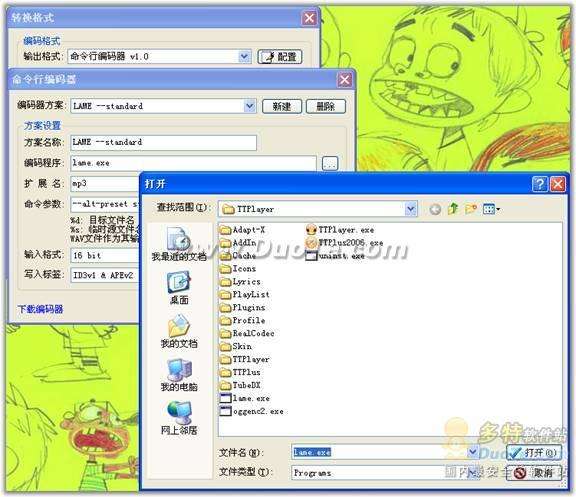
2、录制实时广播
听到喜欢的电台节目想保存下来怎么办?千千静听可以帮你实现:右击所要录制的电台地址,选中“转换格式”配置录制文件的参数。为了尽量减少录制文件的体积,可在“输出格式”中选择“WMA编码”,继续点击“配置”按钮,进行相关设置后确认退出并回到“转换格式”界面。在录制过程中,点击“暂停转换”跳过广告的录制,然后点击“继续转换”按钮接着录制,想结束录制时点击“终止转换”按钮即可。
7)回放增益
“回放增益”是通过对音频文件的扫描分析检测到的一个最佳的增益值,在以后的播放中如果使用这个增益值就可以把音频文件的音量调整到最佳的水平,从而减少甚至避免不同音频文件之间的音量差异。可以通过手动扫描或自动扫描来得到这个信息,手动扫描就是在播放列表上右键某些文件,通过“扫描增益信息”来得到,或者选中千千选项的“播放”页中的“自动扫描”,这样在播放的同时,就会自动扫描没有这个信息的文件(如果已存在就不会再扫描),但要注意的是,如果播放被中断或用户拖动了播放进度,扫描就会停止,只有完整的播放一遍之后才能得出这个信息。
如果想要删除增益信息,则在需要删除的曲目上单击右键,选择“回放增益”->“删除增益信息”即可。
8)简繁文字转换
您需要将歌词或标签进行繁简转换?没问题,您只需先把要转换的文字保存在一个文本文件中,然后右击“歌词秀”窗口,选择“编辑歌词”,导入文件,在编辑框中按“Ctrl+A”全选文字,最后右击选择“简繁转换-繁体(或简体)”即完成操作。
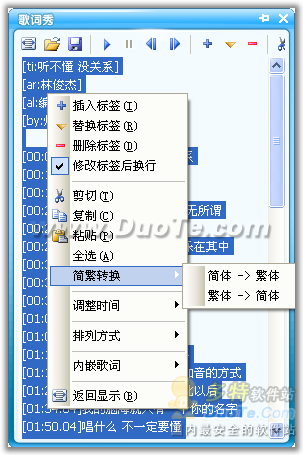
9)快捷键功能
您还在老老实实的点击千千静听按钮吗?哈哈,教您一个很炫的方法,只需敲敲键盘就能实现千千静听的快速操作!点开“选项”中的“快捷键”,各个快捷键一览无余。迫不及待了吧,快去试试吧!
